Instagram Windows 10 tagad publicē fotoattēlus un stāstus; redzēt, kā
Lietojumprogrammas Windows 10 lietojumprogramma tagad ļauj lietotājiem ievietot fotoattēlus un videoklipus no sava datora. Jaunums tika izlaists otrdien (1) un sniedz atbalstu publicēšanai barībā un stāstos, kā arī filtru un citu attēlu rediģēšanas rīku izmantošanā. Neskatoties uz to, ir iespējams tikai oficiāli izmantot attēlus no datora webcam.
Instagram uzvar uzlīmes un citus jaunumus LGBTQ lepnuma mēnesī
Papildus izdevējdarbības rīkam Instagram priekš Windows 10 parādīs lietojumprogrammu tērzēšanas laikā nosūtīto saišu priekšskatījumus. Lai izmantotu jaunās funkcijas, vienkārši pārbaudiet, vai Windows veikalā ir jaunākā lietotnes versija.
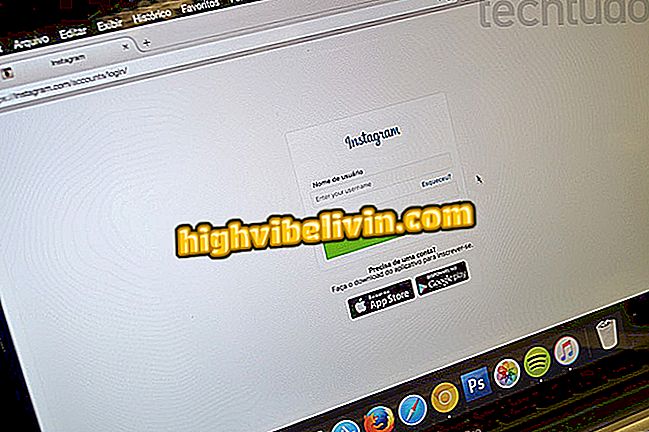
Instagram datorā
Lietotne: Iegūstiet tehniskos padomus un jaunumus tālrunī
Fotoattēlu ievietošana profilā
Ierakstu veidošanas process, izmantojot datoru, ir līdzīgs viedtālrunim. Tomēr testēšanas laikā lietojumprogramma bija nestabila un nesaderīga ar dažām funkcijām.
1. solis. Sākuma ekrānā Instagram atveriet taustiņu "+" lietotnes apakšējā joslā;
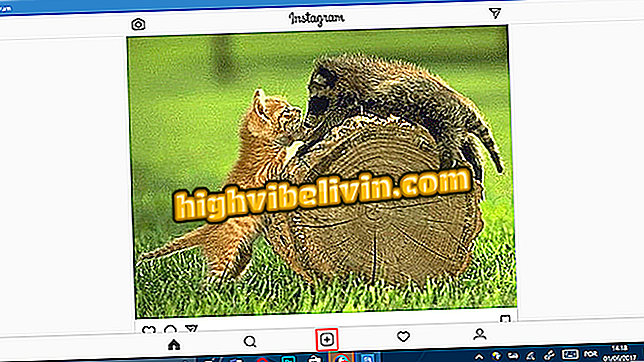
Tagad Windows 10 operētājsistēmai Instagram ir koplietota fotoattēlu un video
2. solis. Programma atvērs jūsu tīmekļa kameras attēlu un jūs varat izvēlēties publicēt fotoattēlu vai videoklipu apakšā. Līdz šim funkcija "Galerija" joprojām nedarbojas;
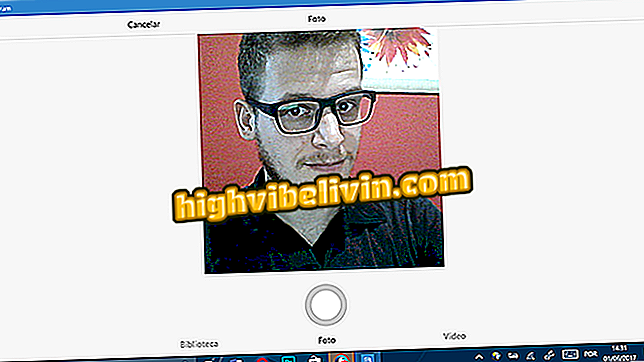
Lietotājs var uzņemt fotoattēlus vai veikt video no Instagram ar tīmekļa kameru
3. solis. Pēc uzņemšanas lietotājs var piemērot filtrus un izmantot rediģēšanas rīkus normāli. Lai turpinātu, pieskarieties bultiņai ekrāna augšdaļā;

Lietotājs var lietot Instagram filtrus un veikt fotoattēlu rediģēšanu
4. solis. Pēdējā ekrānā varat ievietot parakstu, atrašanās vietu un publicēt arī citos sociālajos tīklos, piemēram, Facebook un Twitter. Pēc visu rediģēšanas pieskarieties kopīgot;
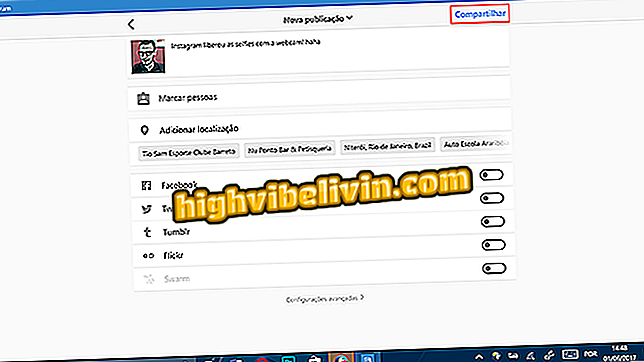
Lietotājs var ievadīt parakstu, atzīmēt cilvēkus un pievienot vietu Instagram datoram
5. solis. Pagaidiet, līdz Instagram augšupielādēs fotoattēlu vai videoklipu, kas parādīsies jūsu profilā;

Windows 10 Instagram ievietos fotoattēlu, kas uzņemts ar datora webcam
Tur! Tagad jūs zināt, kā padarīt publikācijas, izmantojot Instagram datoram!
Kā ievietot stāstus
1. solis. Sākuma ekrānā Instagram pieskarieties kameras pogai;
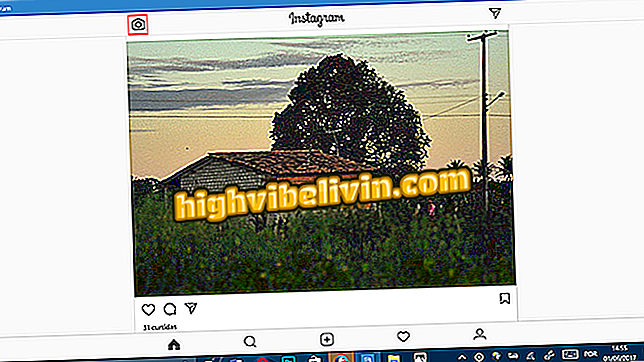
Pieskarieties kameras ikonai, lai publicētu fotoattēlus programmā Windows 10
2. solis. Programma parasti atvērs kameras interfeisu un lietotājs var izvēlēties, vai izmantot parasto režīmu, bumerangu vai brīvroku režīmu;
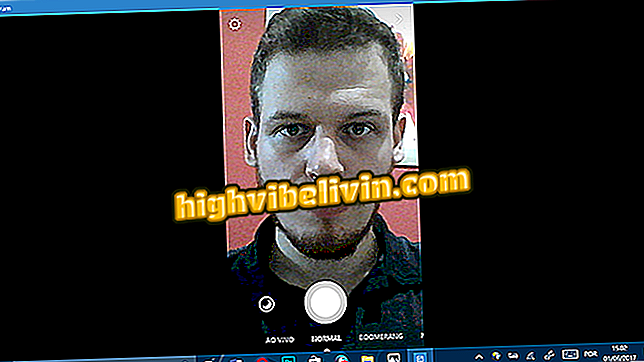
Instagram rada normālu režīmu, Boomerang un brīvroku stāstu kamerā
3. solis. Pēc fotoattēla uzņemšanas lietotājs var izmantot filtrus, uzlīmes, zīmējumus un tekstus tādā pašā veidā, kā viņš / viņa dara ar mobilo tālruni;
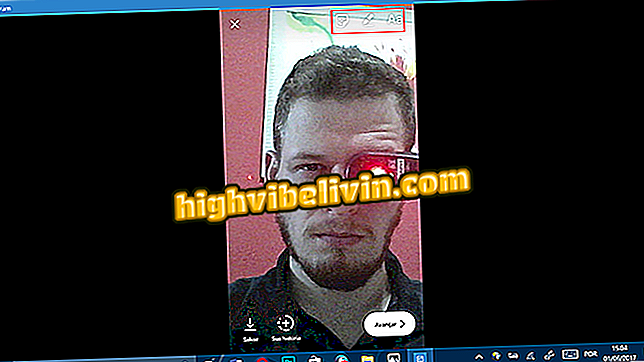
Windows 10 PC Instagram nodrošina tos pašus mobilās rediģēšanas rīkus
4. solis. Ja vēlaties ievietot savu stāstu tieši, noklikšķiniet uz "+ Jūsu stāsts" vai "Tālāk". Jūs varat nosūtīt citiem draugiem tiešā, pieskaroties “Sūtīt”;
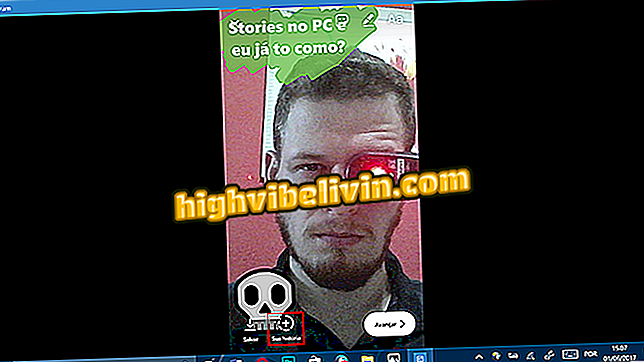
Noklikšķiniet uz pogas, lai publicētu stāstu Instagram no sava datora
Kā publicēt vecos attēlus no datora
Kamēr galerijas funkcijas problēma nav atrisināta, lietotājs var izmantot tīmekļa kameru tikai Instagram galerijā. Tomēr, lai publicētu vecās fotogrāfijas, varat izmantot Windows 10 vietējo koplietošanu. Lūk, kā.
1. solis. Programmā Windows Explorer, fotoattēlu lietojumprogrammā vai jebkurā citā lietotnē no Windows veikala meklējiet pogu "Kopīgot";
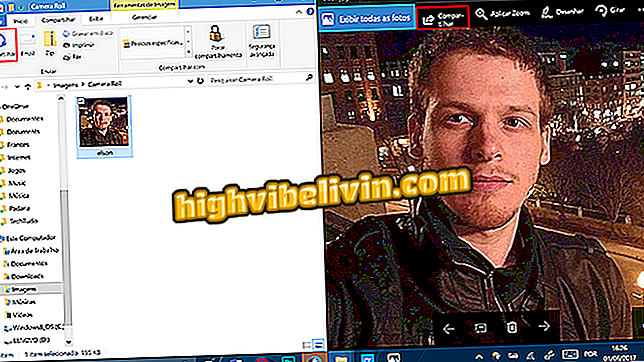
Noklikšķiniet uz pogas Koplietot Windows 10 lietojumprogrammās
2. solis. Redzamajā logā atlasiet "Instagram";
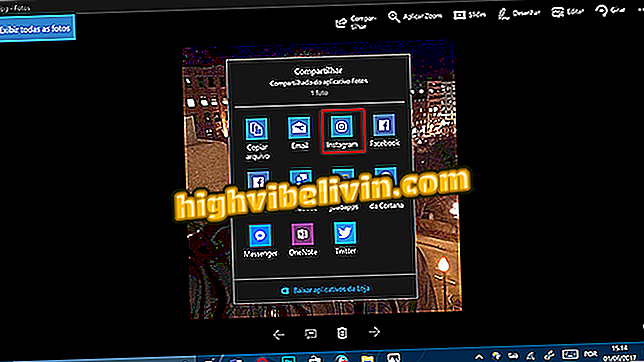
Atlasiet Instagram Windows 10 koplietošanas ekrānā
3. solis. Ja nepieciešams, programma atvērs apgriešanas ekrānu. Kad esat pabeidzis, pieskarieties '' Nākamais '';
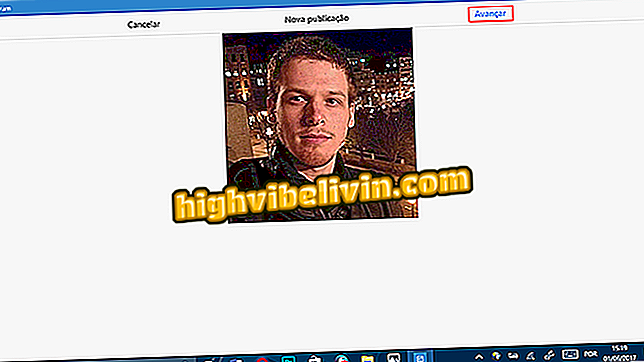
Windows 10 Instagram parādīs ekrānu, lai lietotājs varētu apgriezt fotoattēlu
Piezīme. Veicot testus, fotoattēlu varēja pārvietot tikai Instagram klipā, izmantojot datora skārienekrānu. Tas nozīmē, ka lietotne neatpazina peles klikšķus. Ja jums nav piezīmjdatora ar skārienekrānu, ieteicams apgriezt attēlu pirms tā nosūtīšanas uz Instagram. Šī funkcija ir arī vietējai Windows 10 fotoattēlu lietotnei.
4. solis. Nākamajā ekrānā parasti lietojiet efektus un attēla rediģēšanu un pieskarieties „Tālāk”;
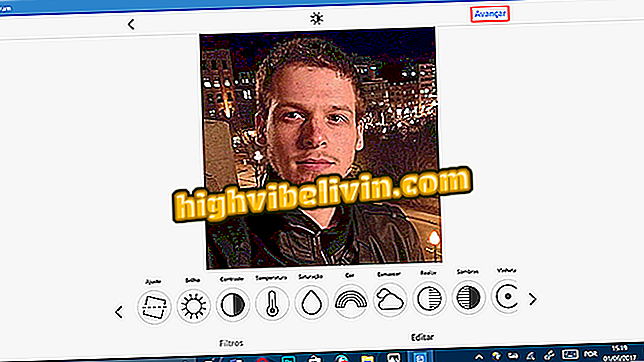
Pirms publicēšanas parasti rediģējiet attēlu sistēmā Windows 10
5. solis. Pēdējā ekrānā varat ievadīt parakstu, pievienot vietas, atzīmēt cilvēkus un izvēlēties vairāk sociālo tīklu, lai publicētu fotoattēlu. Noklikšķiniet uz "Kopīgot".
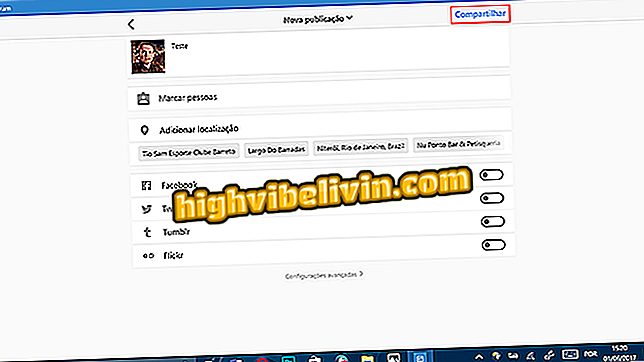
Pievienojiet attēliem parakstus un informāciju pirms publicēšanas Instagram
Kāds ir jūsu iecienītākais sociālais tīkls? Apmaiņas padomi forumā.








